Windows 10 veya 11’de bir dosyayı silmek istediğinizde, “Dosya başka bir program tarafından kullanılıyor” veya “Erişim engellendi” gibi uyarılarla karşılaşmak oldukça yaygındır. Bu sorun, dosyanın bir uygulama veya işlem tarafından kilitlenmesinden kaynaklanır ve çoğu zaman basit bir silme işlemiyle çözülemez. Endişelenmeyin; bu rehberde, kilitli dosyaları güvenli ve etkili bir şekilde zorla silmenin yollarını bulacaksınız.
Article Summary
- Quick Summary: Kilitli dosyaları silmek için işlemi sonlandırabilir, Güvenli Mod’a geçebilir veya komut satırını kullanabilirsiniz.
- Read Time: Approx. 5-7 minutes.
- Key Takeaway: Dosyanın neden kilitlendiğini anlamak ve uygun yöntemi seçmek, sistem istikrarı için önemlidir.
Görev Yöneticisi ile Dosyayı Kilitleyen İşlemi Sonlandırın
Çoğu zaman, bir dosya başka bir uygulama veya arka planda çalışan bir işlem tarafından kullanılıyordur. Bu durumda, önce ilgili işlemi sonlandırarak dosyanın kilidini kaldırabilirsiniz.
- Görev Yöneticisi’ni açın: Ctrl + Shift + Esc tuşlarına aynı anda basarak Görev Yöneticisi’ni başlatın.
- İlgili işlemi bulun: Silmek istediğiniz dosyayı kullandığını düşündüğünüz programı veya işlemi listede arayın. Örneğin, bir Word belgesini silemiyorsanız, Microsoft Word’ü bulun.
- İşlemi sonlandırın: Programı seçin ve sağ altta bulunan Görevi Sonlandır butonuna tıklayın.
- Dosyayı tekrar silmeyi deneyin: İşlem sonlandıktan sonra, dosyayı silmeye çalışın.
Note: Tanımadığınız işlemleri sonlandırmadan önce dikkatli olun. Sistem için önemli bir işlem olabilir. Emin değilseniz, işlem adını internette aratarak kontrol edin.
Bilgisayarı Yeniden Başlatarak Kilitli Dosyayı Silmeyi Deneyin
Bazen, dosyayı kullanan işlem sistem yeniden başlatılana kadar kapanmaz. Bilgisayarınızı yeniden başlatıp, başka hiçbir program açmadan dosyayı silmeyi deneyin. Bu yöntem, geçici dosya kilitlenmelerinde oldukça etkilidir.
- Tüm açık programları kapatın.
- Bilgisayarı yeniden başlatın.
- İşletim sistemi açıldığında, hemen dosyayı silmeyi deneyin.
Güvenli Mod’da Dosyayı Zorla Silin
Eğer normal oturumda dosya silinemiyorsa, Güvenli Mod’a geçmek işleri kolaylaştırabilir. Güvenli Mod, yalnızca temel sürücü ve hizmetlerle başlatılır, böylece dosyayı kilitleyen üçüncü parti yazılımlar devre dışı kalır.
- Başlat menüsüne tıklayın ve Ayarlar’ı açın.
- Güncelleştirme ve Güvenlik > Kurtarma yolunu takip edin.
- Gelişmiş Başlangıç altında Şimdi Yeniden Başlat’a tıklayın.
- Menüden Sorun Gider > Gelişmiş Seçenekler > Başlangıç Ayarları’nı seçin ve yeniden başlatın.
- Listeden Güvenli Mod’u seçmek için F4 tuşuna basın.
- Bilgisayar açıldığında, kilitli dosyayı silin.
Komut İstemcisi (CMD) ile Kilitli Dosyayı Zorla Silin
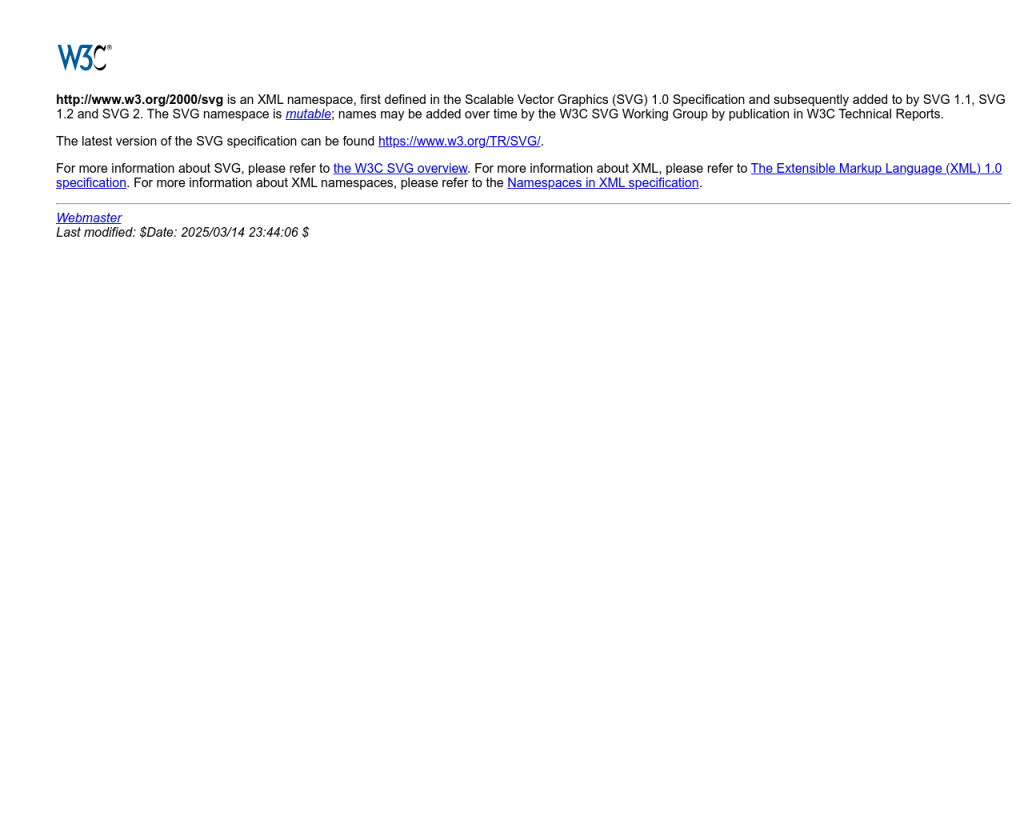
Dosya silinemiyorsa, Komut İstemcisi’ni kullanarak silme işlemini zorlayabilirsiniz. Bu yöntem, dosya adında boşluk veya özel karakter varsa da işe yarar.
- Başlat menüsüne sağ tıklayın ve Komut İstemi (Yönetici)’yi seçin.
- Aşağıdaki komutu girin:
-
del /f /q "C:DosyaYolukilitli_dosya.txt"
Not: Dosya yolunu ve adını kendi dosyanıza göre değiştirin. - Enter’a basın ve dosyanın silinip silinmediğini kontrol edin.
Komut satırında hata alırsanız veya sistem dosyaları eksikse, ilgili sorunları çözmek için kılavuzumuzu inceleyebilirsiniz.
Üçüncü Parti Yazılımlar ile Kilitli Dosyaları Silin
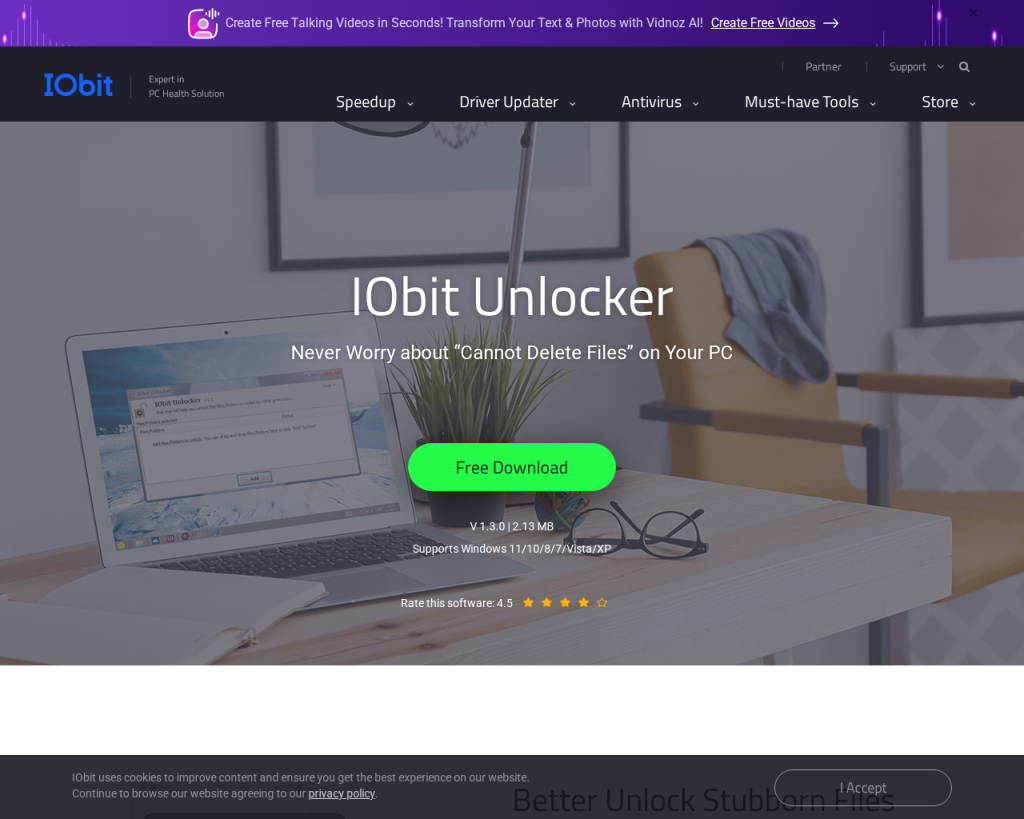
Eğer yukarıdaki yöntemler işe yaramazsa, kilitli dosyaları silmek için özel olarak geliştirilmiş ücretsiz araçlardan faydalanabilirsiniz. IObit Unlocker veya Unlocker gibi programlar, dosyayı kullanan işlemleri otomatik olarak sonlandırıp silme işlemini kolaylaştırır.
- Seçtiğiniz programı resmi sitesinden indirin ve yükleyin.
- Kilitli dosyaya sağ tıklayın, programın menüsünden “Unlocker” veya “Unlock & Delete” seçeneğini tıklayın.
- Program, dosyayı kilitleyen işlemleri bulacak ve sonlandıracaktır. Ardından dosya silinecektir.
‘Windows 10 11’de kilitli dosyayı zorla sil’ için Önerilen Çözüm
‘Windows 10 11’de kilitli dosyayı zorla sil’ sorununa daha doğrudan bir çözüm için otomatik bir araç kullanmayı düşünün. Outbyte, bu belirli hataya yol açabilen temel Windows sorunlarını güvenle tarayıp onarmak üzere tasarlanmıştır ve elle sorun gidermeye harcayacağınız zamandan tasarruf etmenizi sağlar.
Özellikle sistem dosyaları, kayıt defteri sorunları veya kötü amaçlı yazılımlar nedeniyle dosya silinemiyorsa, Windows kayıt defterinde kötü amaçlı yazılım olup olmadığını kontrol etmek önemlidir.
Komut İstemcisi ile Dosya ve Klasör İzinlerini Değiştirin
Bazen bir dosya, sahiplik veya izin sorunları nedeniyle silinemez. Bu durumda, dosyanın sahipliğini alıp izinleri değiştirerek silmeyi deneyebilirsiniz.
- Komut İstemcisi’ni yönetici olarak açın.
- Aşağıdaki komutları sırasıyla girin:
-
takeown /f "C:DosyaYolukilitli_dosya.txt"
icacls "C:DosyaYolukilitli_dosya.txt" /grant %username%:F - Ardından silme komutunu tekrar uygulayın:
-
del /f /q "C:DosyaYolukilitli_dosya.txt"
Dosya izinleriyle ilgili daha fazla bilgi için Microsoft’un resmi rehberine göz atabilirsiniz.
Sistem Düzeyinde Sorunlar İçin Otomatik Onarım Araçlarını Kullanın
Eğer dosya hala silinemiyorsa, bu durumun nedeni bozuk sistem dosyaları, kayıt defteri hataları veya zararlı yazılımlar olabilir. Bu tür durumlarda, sisteminizi otomatik olarak tarayan ve onaran bir araç kullanmak işleri kolaylaştırır.
Outbyte gibi araçlar, sistemdeki bozuklukları, gereksiz dosyaları ve kayıt defteri hatalarını tespit edip onararak dosya silme sorunlarını büyük ölçüde ortadan kaldırabilir. Programı indirip bilgisayarınızı taratmanız, hem zamandan tasarruf sağlar hem de sisteminizi daha sağlıklı tutar.
Ayrıca, sistem dosyalarının neden bozulduğunu merak ediyorsanız DLL dosyaları neden bozulur? başlıklı yazımızı inceleyebilirsiniz.
Sonuç: Kilitli Dosya Silme Sorununu Kalıcı Olarak Çözmek
Windows 10 ve 11’de kilitli dosyaları silmek, çoğu zaman basit birkaç adımla çözülebilir. Öncelikle dosyayı kullanan işlemi sonlandırmak, ardından gerekirse Güvenli Mod veya Komut İstemcisi’ni kullanmak çoğu kullanıcı için yeterlidir. Dosya izinleri veya sistem kaynaklı sorunlar için ise, otomatik onarım araçlarından faydalanmak hem güvenli hem de pratiktir.
Unutmayın, dosya silme sorunları bazen sistemde daha büyük bir sorunun habercisi olabilir. Eğer benzer sıkıntılar sıkça tekrarlanıyorsa, sistem geri yükleme gibi ek önlemleri de göz önünde bulundurabilirsiniz. İhtiyacınız olan her adımı bu rehberde bulabilir, daha fazla teknik yardım için sitemizdeki diğer nasıl yapılır rehberlerimize göz atabilirsiniz.
